【お知らせ】がんばる企業応援マガジン最新記事のご紹介
4.9GB以上の大容量とGoogleならではの卓越した検索機能を誇るGmail
GmailとはGoogleが無料で提供しているWebメールサービスだ。その容量は現在1アカウントにつき4.9GB以上。しかもこの容量は日々増加している。つまり、会社やプライベートのメールボックスのように容量を気にして、不要なメールを定期的に削除する必要がないので、面倒くさがり屋の人にはまさにうってつけ。
容量が多い分だけ、必要なメールが探しにくいのでは、と思う人も多いだろう。しかし、Googleならではの豊富な検索機能が搭載されているので、必要なメールは瞬時に検索できるので心配無用だ。
Gmailでの検索方法
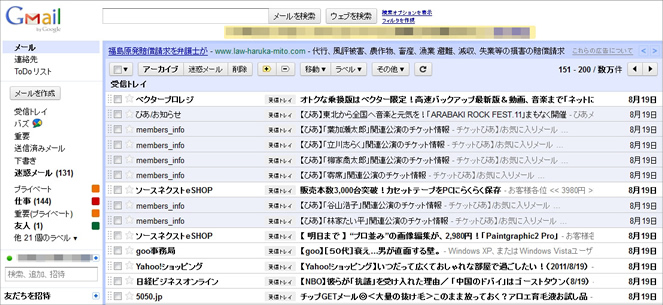
検索ボックスにキーワードを入力し、[メールを検索]をクリックする。メールアドレス、添付ファイルの拡張子を指定することもできる。
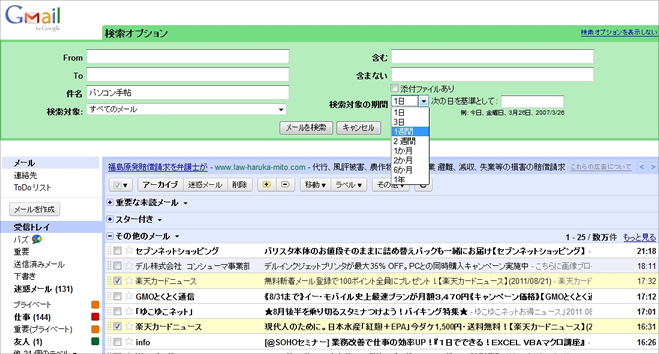
検索オプションを表示すれば、宛先、件名、対象期間など複数の条件を指定できる。
目次へ戻る
Gmailはフォルダではなくラベルで分類する
Gmailは一般的なメールソフトと違ってフォルダという概念がない。その代わりに用意されているのが「ラベル」だ。ラベルは「仕事」「プライベート」「友人」といった名称で自由に設定できる。フィルタ機能を併せて使えば、メール受信時に自動的にラベルを貼ることもできる。また、ラベルは画面左に一覧に表示されるので、クリックするとラベルが貼られたメールを一括して確認できる。
仕事先が複数の場合や、複数の仕事が同時に進行しているケースも多い。Gmailは同じメールに複数のラベルが貼り付けられるので、例えば「仕事」「案件(1)」「案件(2)」といったようにさらに分類することもできるし、処理すべきメールには「ToDo」リストに追加することができる。
ラベルでメール管理する方法
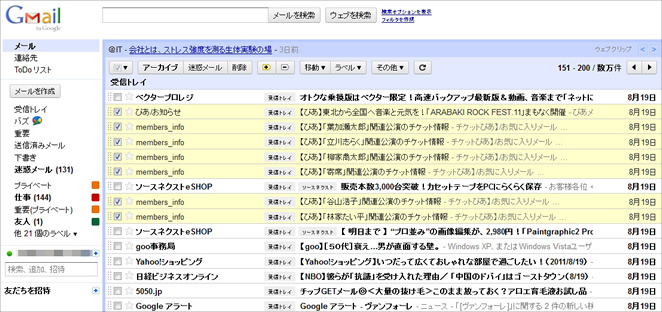
1. ラベルを貼りたいメールにチェックを入れる。
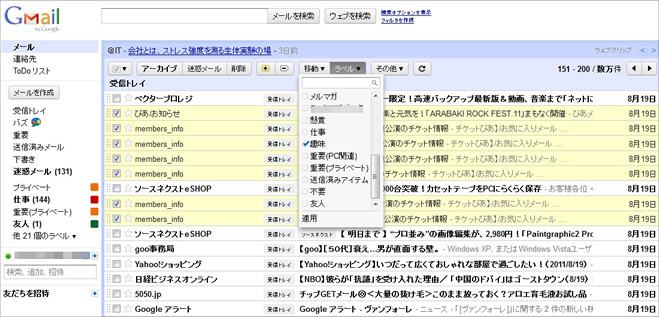
2.「ラベル」をクリックしてプルダウンメニューからラベルを選択する。このとき新たなラベルも作成できる。
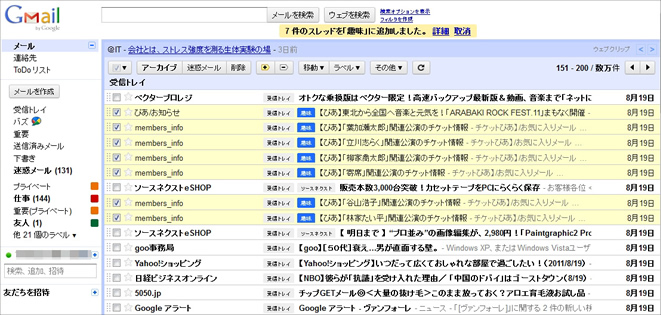
3. メールに「趣味」のラベルが貼られた。

4.「ぴあ」からのメールに「趣味」のラベルが貼られた。
フィルタ機能を使用して自動的に「ラベル」で分類する方法
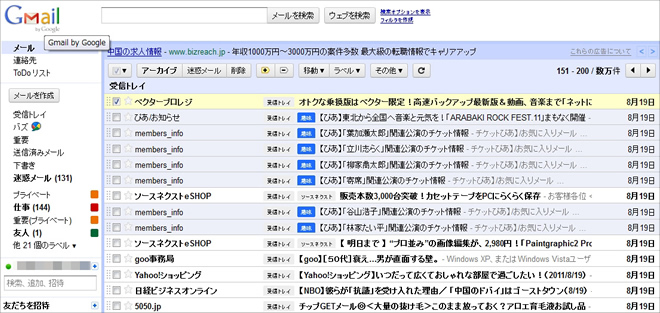
1. オンラインソフト流通サイト”ベクター”からのメルマガを、「パソコン」のラベルに振り分ける
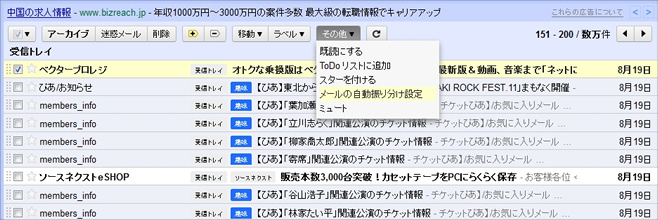
2. [その他]→[メールの自動振り分け設定」の順でクリックする。
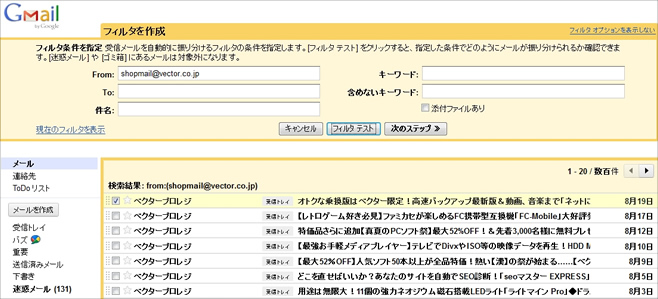
3. [フィルタテスト]→[次のステップ]の順でクリックする。
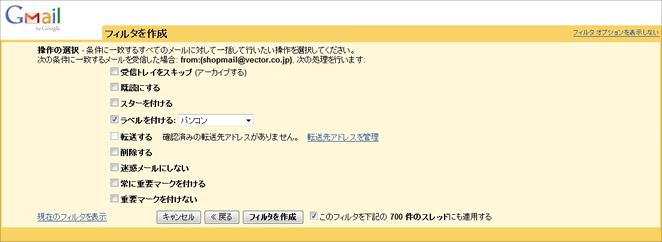
4. [ラベルを付ける]で「パソコン」を指定する。
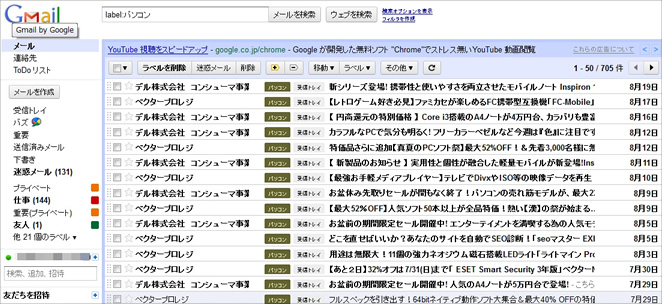
5. 一度指定すると以前受信した分を含めて自動的に振り分けられる。
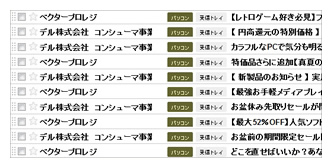
6. 新たに「ベクター」からのメルマガに「パソコン」のラベルが貼られるようになった。
目次へ戻る
Gmailをケータイなど他のアドレスに転送する
急ぎのメールなどは外出先でも確認したいものだ。GmailはWebメールなので、インターネットカフェなどのインターネット環境があるところなら、いつでも確認できる。しかし、地方に出掛けたときなどには、都合よくネットカフェが見つからない場合もある。Gmailには転送サービス機能が搭載されているので、携帯電話にメールを転送するのが手っ取り早い。必要なメールのみを指定したアドレスに転送してくれるので、返信が遅れてビジネスチャンスを逃すリスクもグッと減少するはずだ。
転送機能の使い方
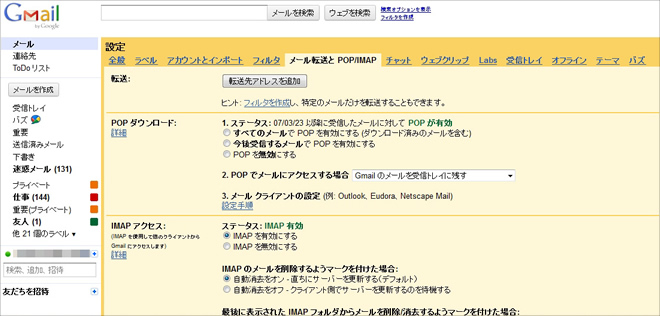
1. [設定]から[メール転送と POP/IMAP]のタブを選択する。
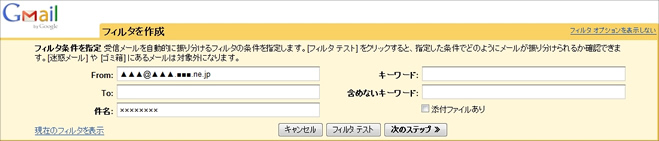
2. フィルタを作成することで、必要なメールのみを転送できる。メールアドレスや件名を指定するといいだろう。
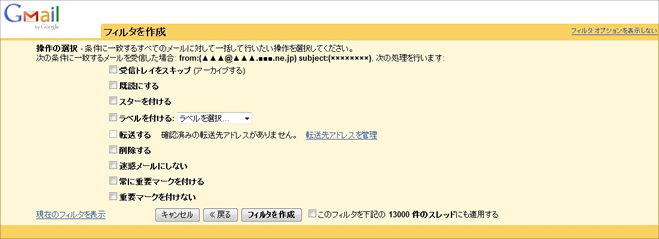
3. [転送先アドレスを管理]をクリックする。
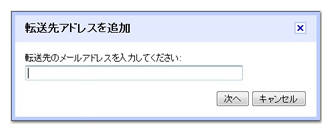
4. 表示されるダイアログ転送先のメールアドレスを入力する。指定した携帯電話に確認のメールが届くので、その指定に従えば登録完了。
目次へ戻る
[コラム]まだこんなにあるGoogleサービス
Gmail以外にもGoogleには魅力的なサービスがいろいろ用意されている。「Googleドキュメント」はその代表格だろう。ウェブブラウザ上で使用できるオフィスソフトで、文書(ワープロソフト)、スプレッドシート(表計算ソフト)、プレゼンテーション(プレゼンテーションソフトウェア)の三つの機能が提供されている。
Microsoft Word、Excel、PowerPointとも互換性があるので、オフィスソフトが入っていないパソコンでもファイルの読み込みや、編集ができる。さらに特定の人とファイルを共有できるので、上司や同僚に編集したファイルを閲覧してもらったり、修正してもらったりすることも可能だ。
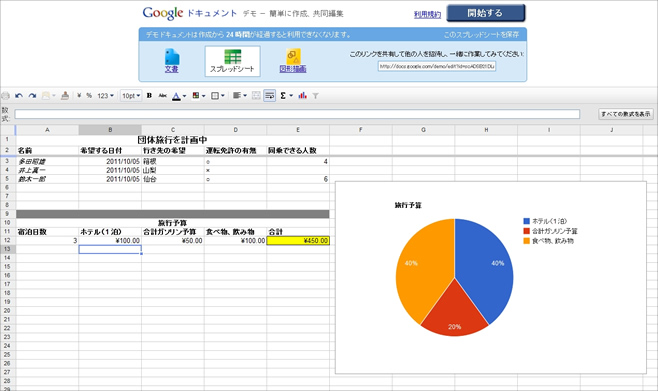
Excelと互換性のあるスプレッドシート
パソコンでスケジュール管理をするなら「Googleカレンダー」がオススメだ。通常のカレンダー機能に加え、予定やイベント情報を他のユーザと共有し、スケジュールを一括管理できるのが特長。一つのアカウントで複数のカレンダーを管理できるので、仕事やプライベートで使い分けられるのも便利だ。
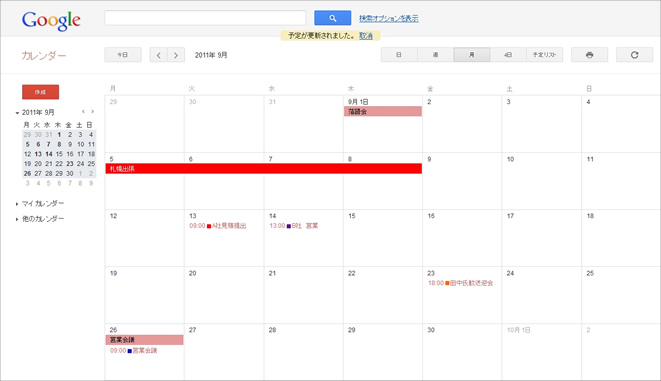
簡単にスケジュール管理ができるGoogleカレンダー
「Picasa」は Google が提供する無料の画像編集ソフトで、赤目処理、色や明るさ調整などがワンクリックで処理できる。さらに画像からのコラージュ作成や印刷、ムービーの作成も可能だ。このほかニュースやブログを手軽に読める「Google Reader」やパソコン内のファイルやメールなどから必要な情報を探し出す「Googleデスクトップ」などビジネスからプライベートまで役立つサービスがいろいろある。すべて無料で利用できるので一度試してみてはどうだろうか。

画像を簡単に加工できる「Picasa」
目次へ戻る
【お知らせ】がんばる企業応援マガジン最新記事のご紹介
この記事を社内で共有し、課題解決のヒントにお役立てください
お客様マイページの「連絡ボード」機能を使って、同じ会社のメンバーと簡単にこのページを共有できます。社内で情報を共有し、組織全体の課題解決や業務効率の向上にお役立てください。
社内のメンバーに共有する(企業で共有する)
- (注)連絡ボードを利用するには企業設定が必要です。